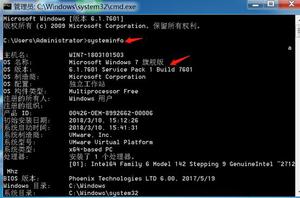修复Windows中的套接字错误#10060[代理、SMTP、FTP、Citrix]
我们在这里讨论的问题通常是在 Windows 11、10、任何其他版本、被动 FTP 或服务器、SMTP、Citrix、Live Mail 和 Outlook 上运行 Web 代理连接时出现的问题。如屏幕截图所示,这些平台的错误消息有所不同。其中一些是“无法连接到远程服务器。套接字错误 = #10060”、“套接字错误 = #10060 连接超时”、“指定服务器上没有配置 Citrix Xenapp 服务器。(套接字错误 10060)”。
套接字错误 #10060
以下是如何修复 Windows、代理 SMTP、FTP、Citrix 中的套接字错误 #10060 –
方式一:修改注册表
在计算机上使用代理时,通常会发现 #10060 问题。这个问题非常烦人,但感谢一些专家通过修改注册表解决了这个问题。Windows 有一个注册表项来确定在您请求时加载页面的超时持续时间。更改此设置会产生奇迹并修复套接字错误 10060。按照以下步骤操作 –
- 单击任务栏中的“搜索” 。
- 输入regedit。
- 按 –输入。
- 在“用户帐户控制”对话框中单击“是” 。
- 注册表编辑器打开后,导航到以下字符串 –
HKEY_LOCAL_MACHINE\SYSTEM\CurrentControlSet\Services\W3Proxy\Parameters- 双击RequestTimeoutSecs。
- 选择小数。
- 将请求超时值更改为 93 或更高值。
- 单击“确定”。
![修复Windows中的套接字错误#10060[代理、SMTP、FTP、Citrix]](/wp-content/uploads/new2024/02/20240207ioioio/20363142523_1.jpg)
- 关闭注册表编辑器并重新启动计算机。
方式 2:检查代理设置
- 按 – Win+R。
- 类型 – inetcpl.cpl。
- 按 –输入。
- 在 Internet 属性窗口中,单击 –连接
- 进入 – LAN 设置。
- 在弹出的“局域网设置”中,取消选中“为 LAN 使用代理(这些设置不适用于拨号或连接)”。
- 单击-确定。
- 现在必须解决该错误。
方法3:禁用Windows防火墙和第三方防病毒软件
虽然防火墙是 Windows 上的重要保护工具,禁用它可能会让您处于不安全的互联网世界,但您可以暂时尝试此方法。防火墙可能会阻止您在计算机上使用的代理连接并触发套接字错误 10060,因此请按照以下步骤操作 –
- 单击 –开始。
- 类型 –防火墙。
- 点击-输入。
- 从 Windows 安全应用程序中,关闭域网络、专用网络、公共网络或您正在使用的网络的防火墙。
- 检查当您尝试加载网页时是否未出现错误。不要忘记再次启用防火墙。
- 要关闭防病毒软件,请转到任务栏上的系统托盘,然后右键单击该程序的图标。选择禁用。
方式 3:FTP 套接字错误 10060
“Socket error = #10060”是一个连接超时错误,通常在客户端没有收到服务器对特定命令的响应时出现。以下是当您尝试使用被动 FTP 模式连接时遇到此问题时的解决方法。如果您遇到类似以下的错误代码
“-命令:> PASV
227 进入被动模式 (abc,ab,abc,ab,a,abc)。
命令:> 列表
状态:> 正在连接 ftp 数据套接字 abc.ab.abc.ab:abcd…
错误:> 无法连接到远程服务器。套接字错误 = #10060。
错误:> 无法建立数据套接字。”
然后按照方法——
- 右键单击有问题的站点。
- 选择 –站点属性。
- 转到“类型”选项卡。
- 选择“使用端口”作为“数据连接”选项。
方式 4:SMTP 套接字错误 10060
如果您在使用 Outlook 电子邮件时遇到此错误,则此方法可以缓解错误消息。Outlook 电子邮件客户端在尝试发送邮件时出现套接字错误 = #10060。
- 启动 Microsoft Outlook。
- 单击 –工具
- 开立账户。
- 在“Internet 帐户”窗口中,单击“邮件”。
- 从帐户列表中,双击您的帐户。
- 从帐户属性窗口中选择服务器。
- 仔细检查所有选项是否正确。
- 现在,确保身份验证已启用。为此,请再次执行此方法中的步骤 1、2、3、4、5 和 6。在“服务器”选项卡中,选中选项 –我的服务器需要身份验证。
方式 5:Windows Live Mail 套接字错误 10060
如果您使用 Windows Live Mail 并发现 #10060 错误代码,此方法将起作用 –
1]配置Windows Live Mail
- 打开 Windows Live Mail 客户端应用程序属性。
- 访问服务器选项卡。
- 在框中输入以下内容 –
传入邮件 [POP3] – pop3.live.com
发送邮件 SMTP – smtp.live.com
- 此外,检查我的服务器是否需要身份验证,并按照上述方法禁用第三方防病毒程序和防火墙。
- 选中选项我的服务器需要对发送邮件服务器进行身份验证。
- 单击“设置”。
- 输入帐户名和密码。
- 检查 –使用安全密码身份验证登录。
- 在弹出的发送邮件服务器上单击“确定”。
- 选择应用并确定。
2]正确的日期和时间设置
- 按 – Windows和我。
- 在“设置”应用程序上,选择“时间和语言”。
- 留在“日期和时间”设置页面中,单击 -从右侧窗格中自动切换设置时间以将其打开。
方式 5:套接字错误 10060 Citrix
一些用户在尝试打开或运行 Microsoft 远程桌面时遇到套接字错误 10060 Citrix NetApp。错误消息是 – “无法连接服务器,请联系您的系统管理员,并显示以下错误:指定服务器上没有配置 Citrix Xenapp 服务器。(套接字错误 10060)”。 解决此问题如下 –
Microsoft 远程桌面应用程序可在多个服务器上使用,当 Citrix 发现任何问题时,它会自动将会话转移到另一台合适的服务器。因此,首先,您需要等待一段时间,但是如果 Citrix 上的套接字错误 10060 仍然出现,请尝试以下说明。
1]禁用或卸载第三方防病毒程序
右键单击任务栏上系统托盘中的防病毒软件。选择禁用一段时间。几乎每个防病毒软件都提供禁用 2 小时、4 小时、24 小时等选项。如果您没有找到这样的选项,请启动该程序并从界面中禁用它。如果您有能力,可以从计算机上卸载防病毒软件。
2]检查防火墙以确保端口 2598 和 1494 已打开
当 1494 和 2598 端口被阻止时,通常会出现此错误。要解锁端口,请遵循以下指南 –
- 单击 –搜索。
- 类型 –防火墙。
- 按 – 输入。
- Windows 安全将打开并显示一些链接;单击 –高级设置。
- 在 UAC 提示中选择“是”
- 出现具有高级安全性的 Windows Defender 防火墙窗口;单击入站规则。
- 选择 –新规则…。
- 在新的入站规则向导上,请检查端口。
- 点击下一步。
- 选择TCP或UDP。
- 在“特定本地端口”中,输入 2598,1494,然后单击“下一步”。
- 确保选择允许连接。
- 再次单击“下一步”。
- 检查所有选项“域”、“私有”、“公共”或您需要的任何选项。
- 选择“下一步”。
- 为规则命名并单击“完成”。
方式 6:套接字错误 10060 服务器
如果您位于服务器上并且有权访问它,则可以增加超时值并等待加载请求的目录。要更改值,请按照以下步骤操作 –
- 转到服务器设置。
- 单击 –工具。
- 选择 –全局选项。
- 单击“转移”。
- 您会看到一个选项 –如果没有收到任何消息,请在 [n] 秒内重新连接并恢复。将 n 更改为更高的值,例如 93 或 95 秒。
- 最后,错误将被修复。
有几次,Citrix 没有分配服务器或设置不正确。由于此错误与外部 Citrix Workspace 相关,因此请致电您公司的 IT 或 Citrix 支持团队来解决该问题。
以上是 修复Windows中的套接字错误#10060[代理、SMTP、FTP、Citrix] 的全部内容, 来源链接: utcz.com/dzbk/943779.html